Schimbați autorul în WordPress: instrucțiunea completă
Publicat: 2022-09-20Modificarea autorului în caracteristica WordPress aduce o mai bună acuratețe în gestionarea sistemului de redactare. Alături de profiluri captivante, site-urile web pot câștiga mai multă încredere arătând cititorilor informațiile scriitorului.
Într-adevăr, rolurile autorului contribuie la construirea conținutului site-ului cu abilitățile și experiența lor de scriere. Atunci când le gestionați profilurile printr-un sistem simplificat, le puteți asigura impresiile de profesionalism și comunicare intense.
Integrarea pluginurilor pentru a genera bios-uri informative ale autorului ajută la creșterea gradului de încredere și autoritate. Astfel, urcarea pe poziții înalte în rezultatele motorului de căutare Google devine mult mai ușoară.
Acest articol vă va prezenta ghidurile cuprinzătoare despre cum să schimbați autorul postării în WordPress. Continuați să citiți pentru informații mai detaliate.
- De ce ar trebui să schimbați numele autorului în WordPress?
- Cum să schimbi autorul în WordPress
- Top 8 plugin-uri recomandate pentru optimizarea profilurilor de autor
- Întrebări frecvente
De ce ar trebui să schimbați numele autorului în WordPress?
Schimbarea numelui autorului dovedește beneficiile acestuia în mai multe situații. În special pentru centrele de conținut multi-writer și site-urile web cu conținut intens, ar trebui să aplicați această caracteristică pentru gestionarea sistemului de scriere.
Mai exact, puteți atribui postările existente unui alt autor atunci când vechiul scriitor a plecat. În caz contrar, puteți elimina sau ascunde numele autorului pentru a unifica sursa de identitate. În plus, pentru a respecta contribuția autorilor din stânga, le puteți schimba numele afișat cu un pseudonim.
Cunoașterea pașilor pentru a seta rolul de autor și a crea profiluri personalizate vă va ușura experiența administrativă. Următoarele secțiuni vor introduce modalități de schimbare a autorului în WordPress și pluginuri comune pentru a sprijini gestionarea profilului.
Cum să schimbi autorul în WordPress
Faceți următorii pași pentru a schimba autorul în WordPress și pentru a actualiza profilurile de autor.
# 1 Atribuiți autori existenți cu postări relevante
Schimbarea numelui autorului prin Editorul de blocuri durează câțiva pași simpli.
- Mai întâi, alegeți Postări > Toate postările , apoi selectați titlul potrivit.
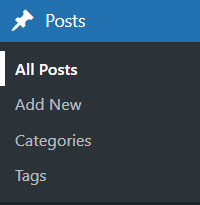
2. Când apare editorul de postări, navigați la fila Postare . După aceea, verificați lista derulantă de sub Autor , sub titlul Stare și vizibilitate .
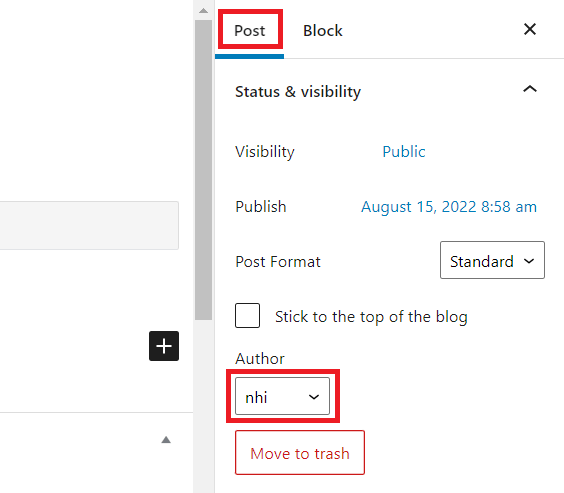
3. Din acest pas, puteți atribui postării cu numele altui autor al cărui cont este activat în sistem. În cele din urmă, apăsați Actualizare pentru a aplica modificarea.
# 2 Atribuiți autori noi cu postări existente
Aveți nevoie de statutul de Administrator pentru a crea noi conturi de utilizator pentru a credita noii scriitori pe postările lor. Dacă nu sunteți administratorii site-ului, ar trebui să solicitați ajutorul altora pentru a îndeplini sarcina.
- Odată accesat tabloul de bord al administratorului, navigați la zona Utilizatori . Apoi, faceți clic pe Adăugare nou pentru a crea un utilizator nou.
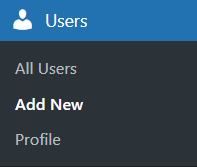
2. În interfața Adăugare utilizator nou , trebuie să furnizați suficiente informații în câmpurile obligatorii. În plus, asigurați-vă că le setați rolul de Contributor sau Autor . După ce creați conturi noi cu roluri adecvate, le puteți atribui postări în mod corespunzător.
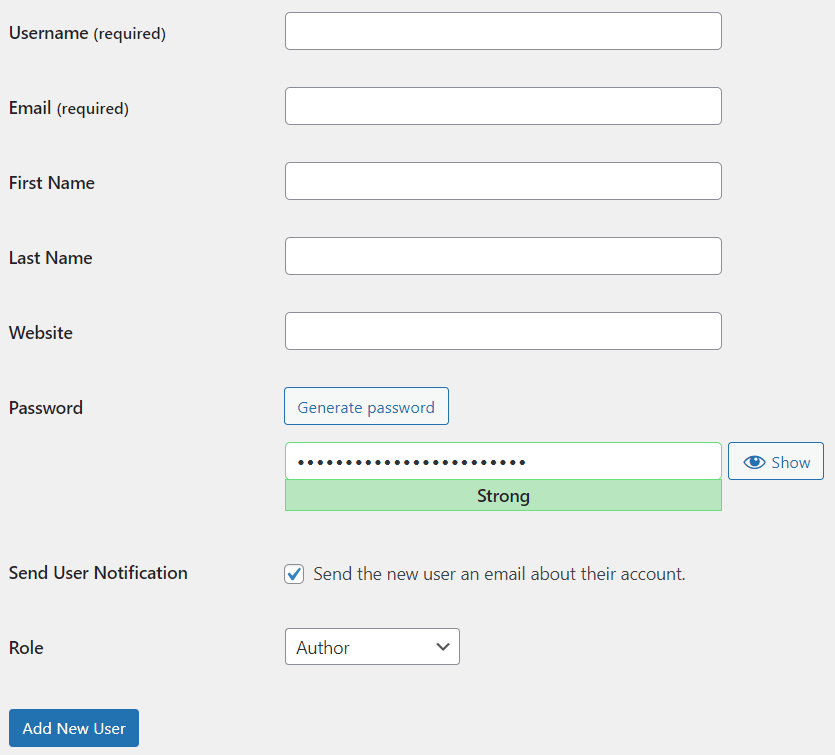
# 3 Eliminați și ascundeți numele autorului
Eliminarea sau ascunderea numelui autorului poate face ca mesajele dvs. de brand să fie coerente pentru cititori. Puteți face această sarcină în două moduri diferite.
Prima metodă este manuală, navigând la Aspect > Personalizare . Apoi adăugați următorul cod în zona CSS suplimentară :
/* Eliminați metadatele */
.entry-meta .byline, .entry-meta .cat-links { display: none; }
.entry-meta .posted-on { display: none; }A doua metodă este ascunderea metadatelor prin pluginuri. Puteți utiliza WP Meta și Date Remover pentru a implementa această sarcină fără a modifica codul.
#4 Schimbați numele autorului în bloc
Când autorii vechi părăsesc site-ul web, puteți schimba numele autorului în bloc pentru a economisi timp.
- Pentru a utiliza funcția de editare în bloc, navigați la lista Postări și selectați postările corespunzătoare.
- Apoi, în opțiunile drop-down Acțiuni în bloc , alegeți Editați .
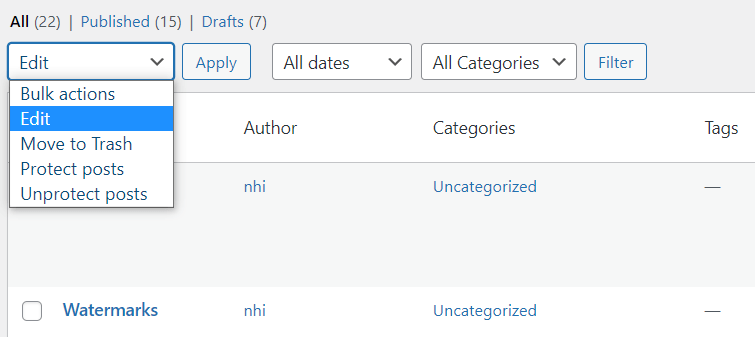
3. După aceea, alegeți autorul exact și selectați Actualizare pentru a finaliza procesul.
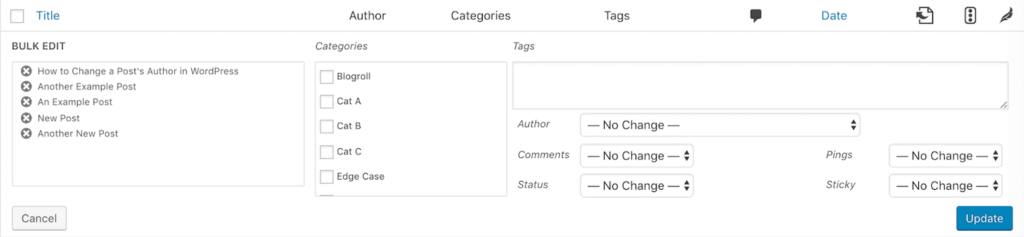
# 5 Actualizați numele autorului existent
Această cerere de editare apare atunci când scriitorii și-au schimbat numele sau doresc să-și construiască o identitate mai profesională.
- Pentru a actualiza numele autorului, faceți clic pe Utilizatori pentru a deschide setările contului utilizatorilor.
- Apoi, actualizați numele afișat ajustând prenumele, numele de familie și porecla.
- În cele din urmă, apăsați butonul Actualizare utilizator pentru a aplica vii.
Top 8 plugin-uri recomandate pentru optimizarea profilurilor de autor
Să aruncăm o privire la aceste 8 plugin-uri grozave pentru a schimba autorul în WordPress și a optimiza profilurile de autor.
# 1 Cutie simplă de autor
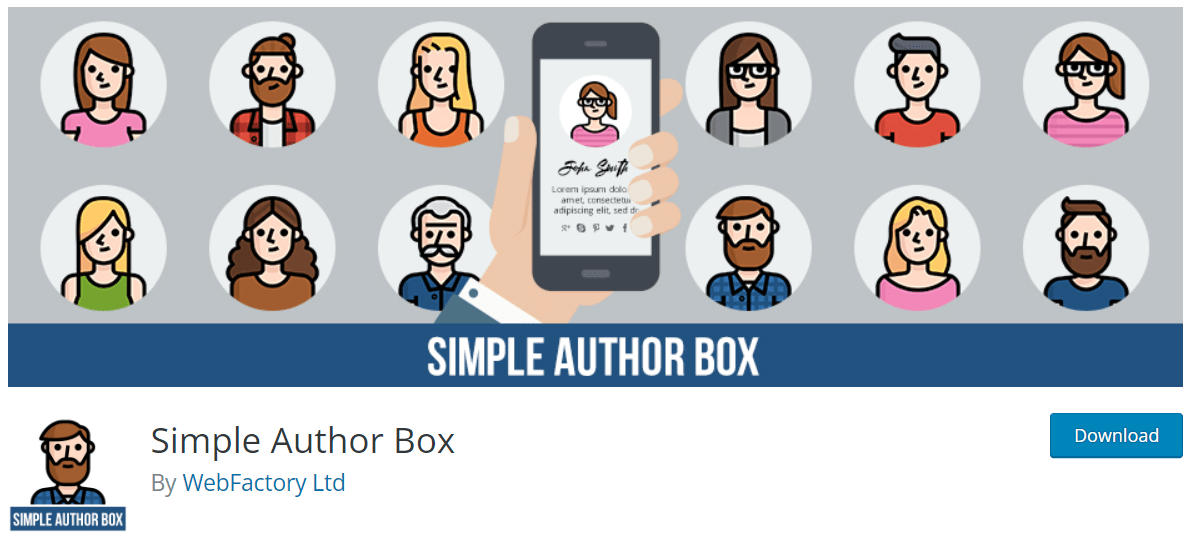

Simple Author Box ajută administratorii să personalizeze profilul autorului cu mai multe elemente. Mai exact, puteți afișa automat profilul gravatar, scurta biografie a autorului și pictogramele sociale la sfârșitul postării.
În plus, puteți personaliza aspectul casetei de autor în ceea ce privește culorile, tipurile, fonturile și dimensiunile pentru a se potrivi cu tema generală. În plus, este o opțiune potrivită pentru autorii invitați și postările pentru invitați.
Pachetul pro al acestui plugin oferă funcții mai flexibile la 39 USD pe an.
#2 Starbox – Cutia autorului pentru oameni
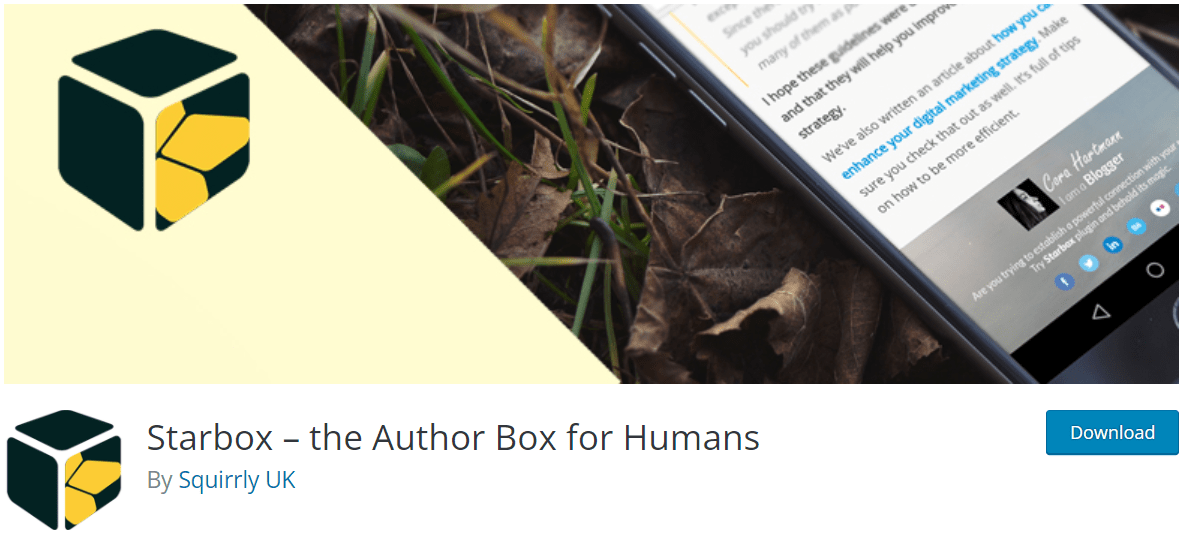
Starbox ajută la declanșarea interacțiunii spectatorilor prin profiluri de autor bine concepute. În plus, acceptă obținerea Google Authorship și Facebook Authorship pentru a crește identitatea socială a autorului.
Starbox vă permite să configurați cu ușurință fără a modifica codul. Într-adevăr, puteți edita nume, companii, titluri de locuri de muncă și imagini pentru a oferi cititorilor identitate profesională.
Vă va costa 39 USD pe an pentru a cumpăra pachetul Pro.
#3 Despre autor
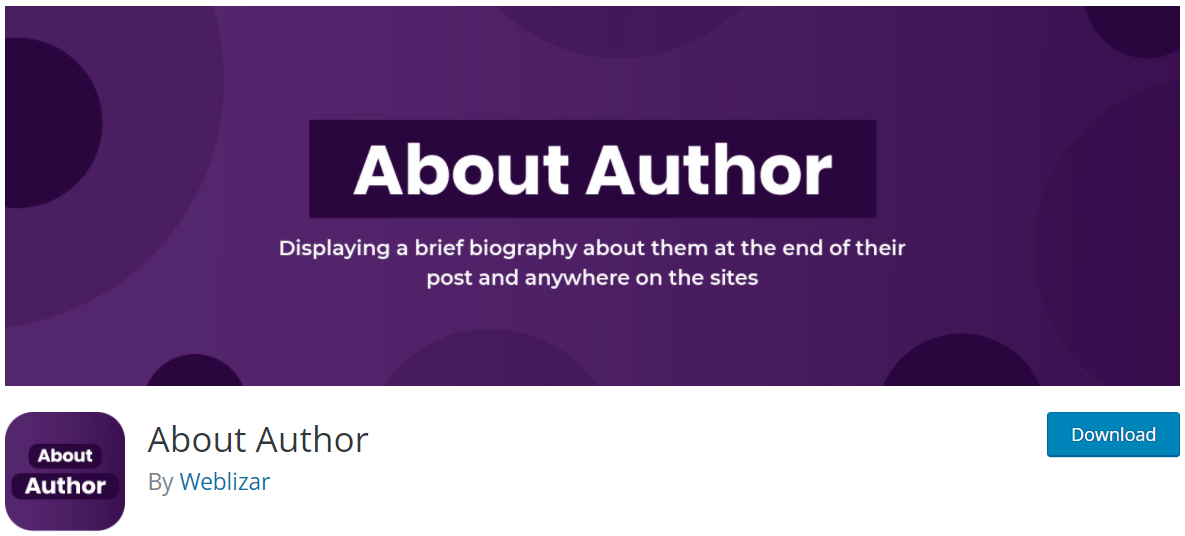
Shortcode-ul oferit de Despre autor vă permite să importați profilul autorului în orice postări și pagini. Mai exact, puteți aplica codul scurt [Webliza id=123] pentru a afișa bios-ul autorului cu diverse caracteristici.
Pachetul Pro extinde limita de caracteristici în ceea ce privește numărul de șabloane, profiluri de rețele sociale, machete de imagini și alte elemente. În plus, puteți previzualiza demo-ul înainte de publicare.
#4 Paternitatea Molongi
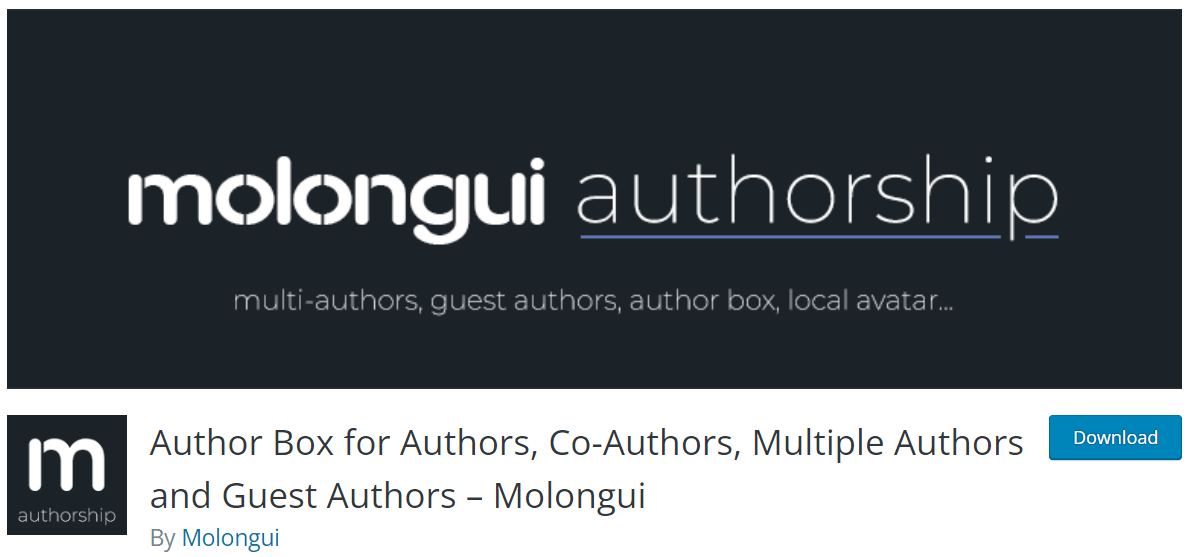
Molongui Authorship își dovedește diferența în a permite administratorilor să afișeze mai mulți autori și autori invitați în postările relevante. Pentru autorii invitați, acest plugin acceptă creditarea numelor lor fără a crea conturi. De asemenea, poate afișa mai mulți scriitori în aceeași postare.
Acest plugin vă permite să personalizați tema casetei de autor cu diverse funcții și instrumente avansate. Pachetul Pro oferă prețul de pornire de 36 USD pe an pentru o licență pe 1 site.
# 5 Meks Smart Author Widget
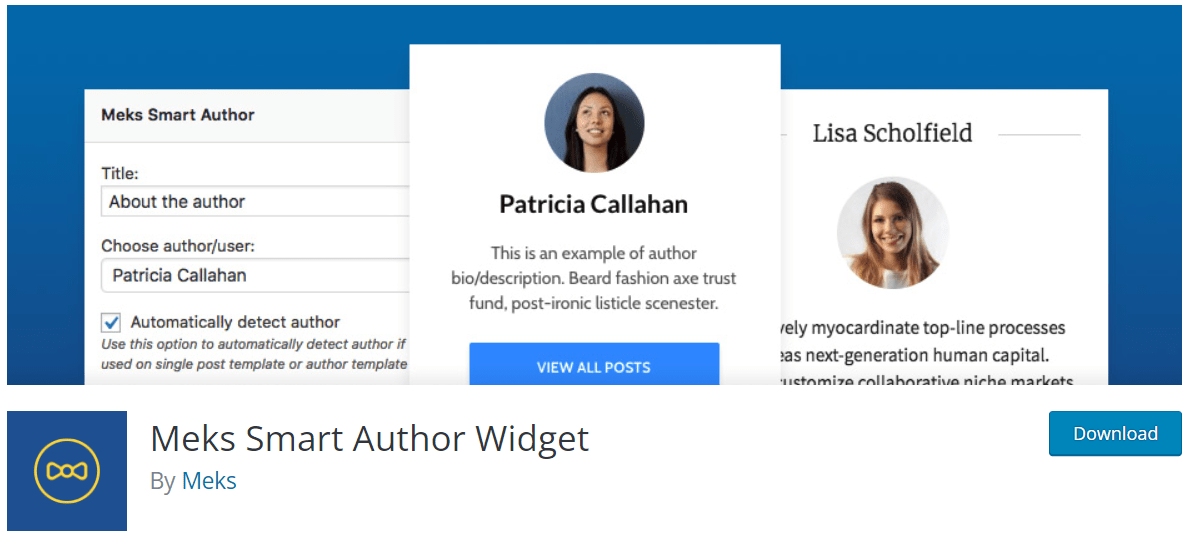
Meks Smart Author Widget acceptă funcții inteligente de detectare automată a autorilor de postări pe o singură postare. În plus, puteți edita cu ușurință imaginile de profil și puteți face link la arhiva autorului. Nu vă costă niciun ban să instalați acest plugin.
#6 Avatar – Caseta de autor pentru Elementor
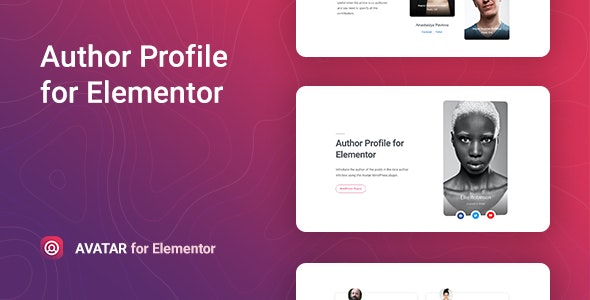
Avatar este compatibil cu generatorul Elementor. Oferă elemente și șabloane de aspect ușor de personalizat. Prin interfața de utilizator modernă, puteți modifica totul în ceea ce privește textele, butoanele sociale, linkurile și machetele.
În plus, pluginul Avatar oferă filtrul CSS pentru imagini de autor mai captivante. În plus, puteți instala acest plugin pe toate browserele disponibile fără restricții.
Este nevoie de doar 9 USD pentru a deține licența obișnuită și 29 USD pentru licența extinsă.
# 7 Superbe blocuri Gutenberg
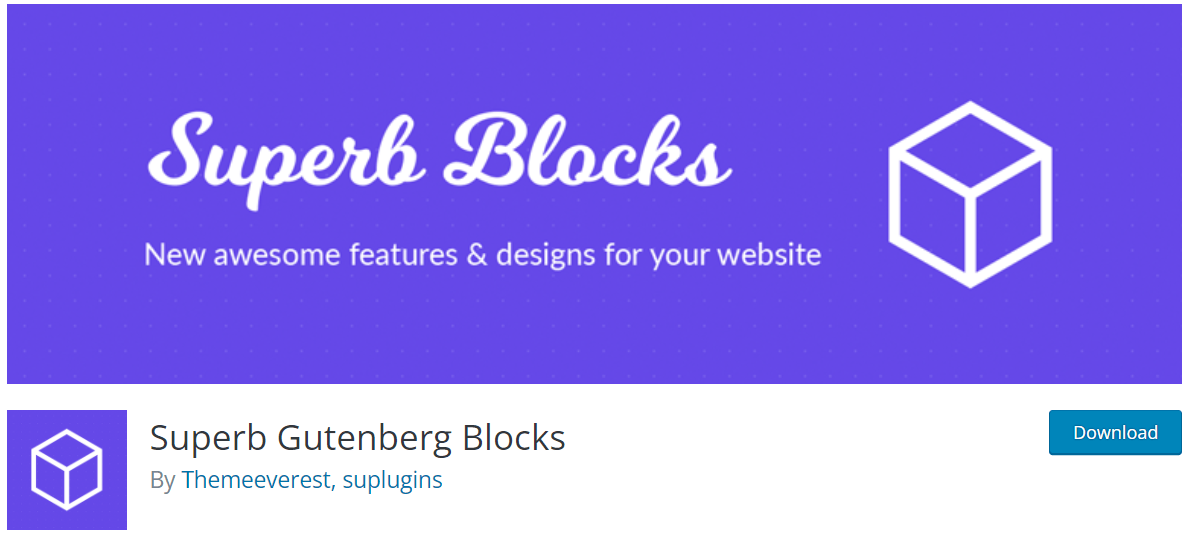
Pluginul Superb Gutenberg Blocks este dezvoltat pentru a crea blocuri Gutenberg receptive pentru creșterea conversiilor. Mai exact, oferă 3 tipuri de blocuri: blocuri de autor, conținut și blocuri de evaluare.
Blocarea autorului permite utilizatorilor să adauge informații de profil, cum ar fi nume și linkuri de rețele sociale. Acest plugin gratuit, open-source oferă suficiente funcții pentru personalizarea profilurilor de autor.
# 8 Cel mai chic cutie de autor
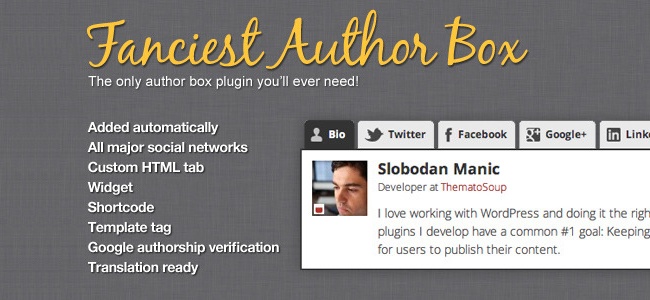
Pluginul Fancyst Author Box permite codurile scurte, etichetele șablonului și widget-urile pentru a genera caseta Autor. Puteți afișa automat caseta de autor în postări și pagini cu acest plugin prietenos.
În plus, acceptă o personalizare mai bună cu fluxul RSS, Co-Authors Plus și widget-uri personalizate. În ceea ce privește prețul, vă costă 17 USD să achiziționați acest plugin.
Întrebări frecvente
Cum poți arăta numele autorului postării?
Puteți aplica următoarele moduri de a afișa numele autorului postării:
- Adăugați profiluri de autor prin codul manual
- Utilizați pluginuri pentru a genera casete de autor
- Instalați o temă care include caseta de autor încorporată
Care sunt pașii pentru a schimba imaginea autorului în WordPress?
Pentru a schimba imaginea pentru profilul autorului, navigați la Autori > Autori . Din lista de autori, alegeți linkul Editare profil autor al autorilor selectați.
Apoi, alegeți fila Imagine . Aici, puteți selecta între Gravatar și Imagine personalizată . În cele din urmă, faceți clic pe Actualizare pentru a salva modificarea.
Schimbați cu ușurință autorul postării în WordPress!
Necesitatea de a schimba autorul în WordPress apare în mai multe situații. Prin diverse metode menționate în articol, puteți optimiza experiența administrativă cu o identitate mai consistentă.
Primele 8 plugin-uri recomandate își dovedesc beneficiile în mai multe tipuri de site-uri, în funcție de cerințele clientului.
Dacă cunoașteți și alte plugin-uri utile, vă rugăm să nu ezitați să le exprimați în comentariul de mai jos!
Ați putea fi interesat de cum să trimiteți automat postări de blog la e-mail.
